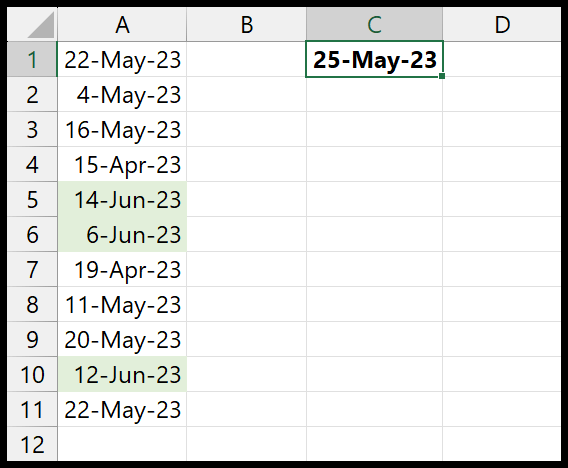Terapkan pemformatan bersyarat berdasarkan tanggal
Dengan pemformatan bersyarat di Excel, Anda bisa menggunakan tanggal untuk membuat aturan untuk menyorot sel. Ada aturan yang telah ditentukan sebelumnya yang dapat Anda gunakan untuk menyorot sel dengan cepat. Dan ada juga cara untuk membuat aturan khusus berdasarkan tanggal. Dalam tutorial ini, kita mempelajari cara menggunakan kedua metode secara detail.
Langkah-langkah Menggunakan Tanggal untuk Pemformatan Bersyarat
- Pilih data di mana Anda memiliki tanggal.
- Buka Beranda > Pemformatan Bersyarat > Aturan Penyorotan Sel.
- Dari sana, klik opsi “Tanggal Terjadi”.
- Di kotak dialog, pilih aturan yang ingin Anda gunakan.
- Pada akhirnya, klik OK untuk mendaftar.
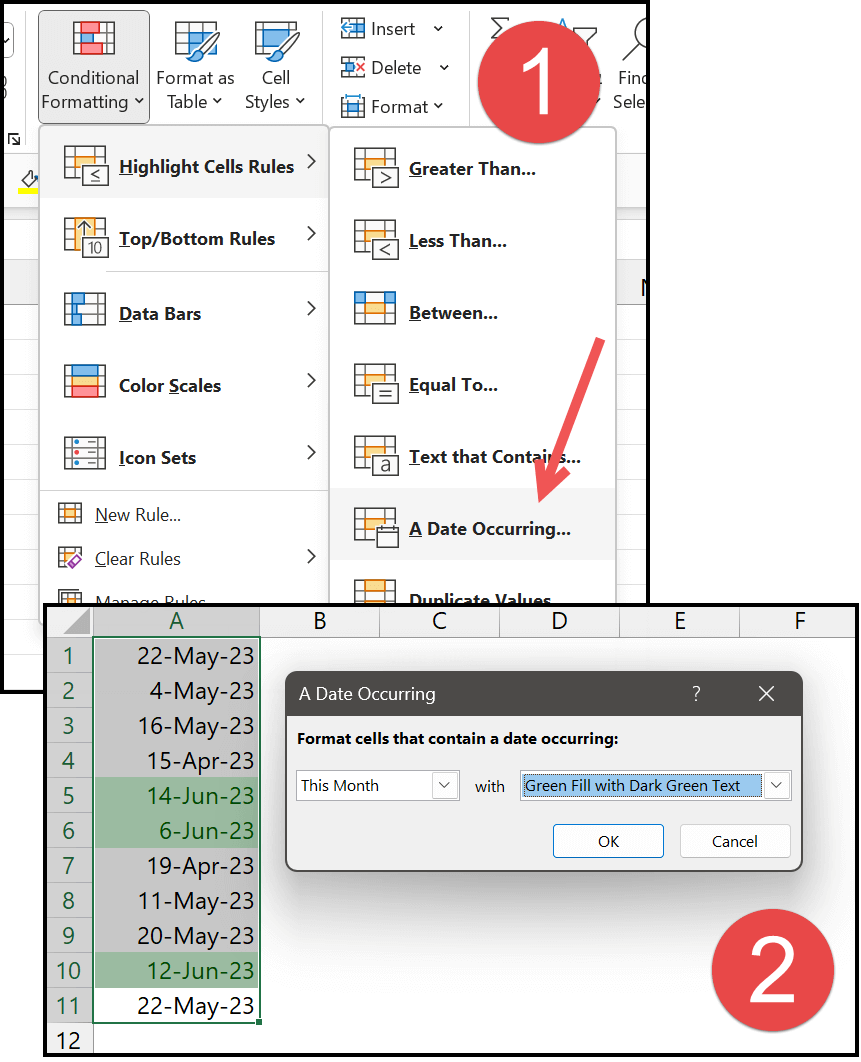
Dan saat Anda mengklik OK, itu menyorot semua sel tempat Anda memiliki tanggal bulan saat ini. Dengan kotak dialog yang sama, Anda memiliki lebih banyak pilihan untuk digunakan dengan tanggal.
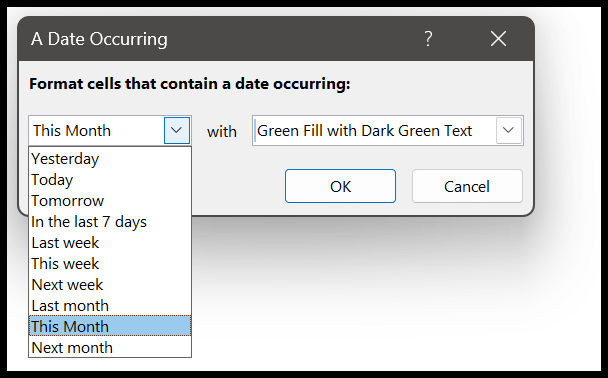
Buat aturan khusus berdasarkan tanggal
Mungkin ada situasi di mana Anda perlu menerapkan aturan pemformatan bersyarat, namun aturan seperti itu tidak ada. Nah, Anda bisa membuat aturan khusus dengan rumus. Buka Beranda > Pemformatan Bersyarat > Aturan Baru.
Sorot tanggal yang lebih lama dari 30 hari, 60 hari, dan 90 hari
- Pertama, pilih data, buka kotak dialog Aturan Baru dan klik “Gunakan rumus untuk menentukan sel mana yang akan diformat”.
- 30 hari lagi: =$A1<=(HARI INI()-30)
- 60 hari lagi: =$A1<=(HARI INI()-60)
- 90 hari lagi: =$A1<=(HARI INI()-90)
- Setelah itu, untuk menentukan format, klik tombol “Format”.
- Kemudian tentukan format, warna sel, warna font, atau tebal atau miring.
- Pada akhirnya, klik OK.
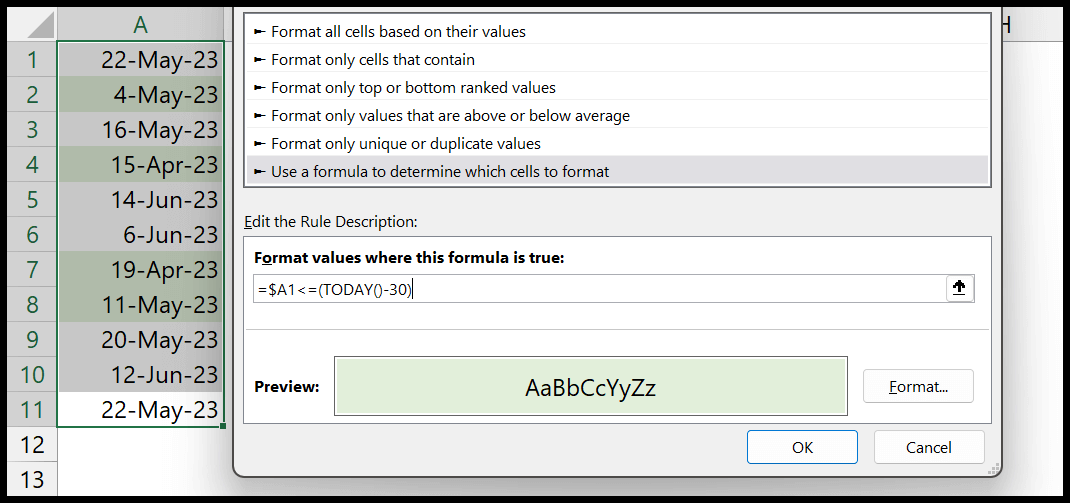
Anda dapat melihat pada contoh di atas bahwa kami menggunakan rumus untuk menyorot tanggal yang lebih lama dari 30 hari dari tanggal saat ini.
Sorot akhir pekan dan tanggal akhir pekan
Dan dengan menggunakan rumus (Hari dalam Seminggu), Anda dapat menyorot tanggal yang merupakan akhir pekan. Anda dapat melihat pada contoh di bawah bahwa rumus yang kami gunakan menyorot dua tanggal.
=WEEKDAY($A1,2)>5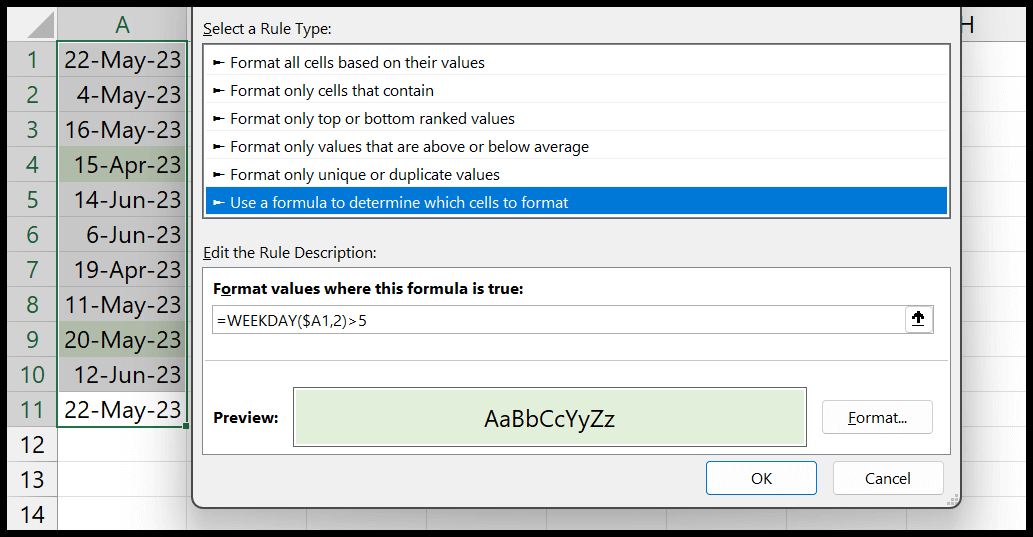
Dan jika Anda ingin menyorot hari dalam seminggu, gunakan rumus di bawah ini.
=WEEKDAY($A1,2)<5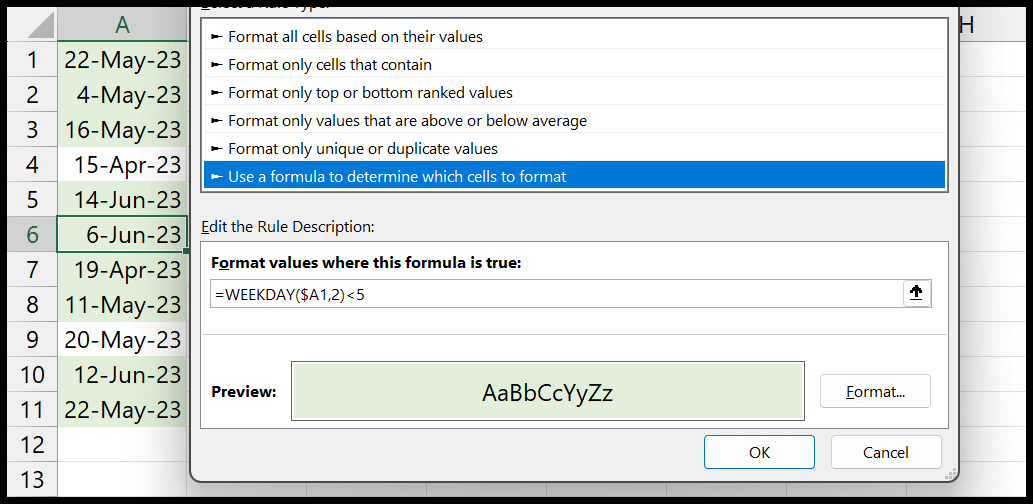
Rentang tanggal
Demikian pula, jika Anda ingin menyorot sel berdasarkan rentang tanggal, Anda bisa menggunakan fungsi AND untuk membuat rumus dengan dua kondisi.
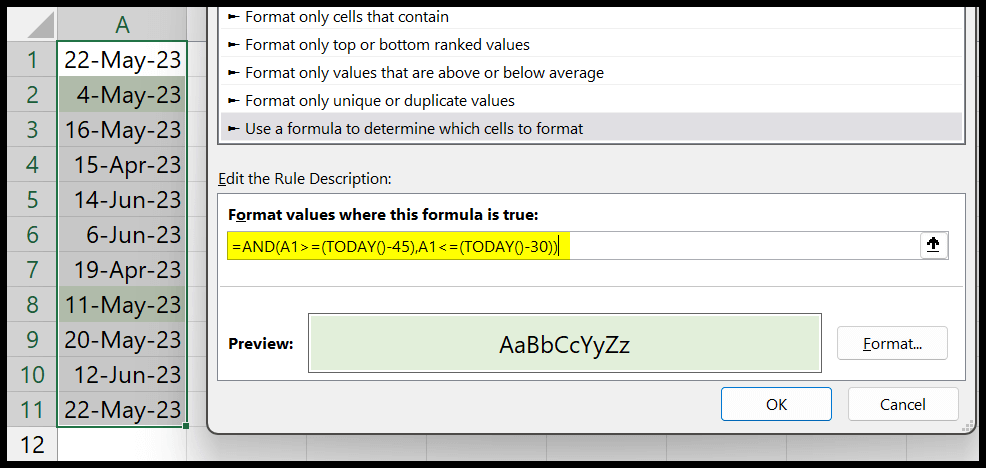
=AND(A1>=(TODAY()-45),A1<=(TODAY()-30))Pada contoh di atas, kami membuat rentang 15 hari. 30 hari dari tanggal sekarang dan 45 hari dari tanggal sekarang.
Gunakan tanggal dari sel lain
Sekarang jika Anda ingin menggunakan tanggal dalam sel, Anda perlu merujuk ke sel tempat Anda memiliki tanggal tersebut. Lihat contoh di bawah ini; kami menentukan sel C1, di mana kami memiliki tanggalnya.
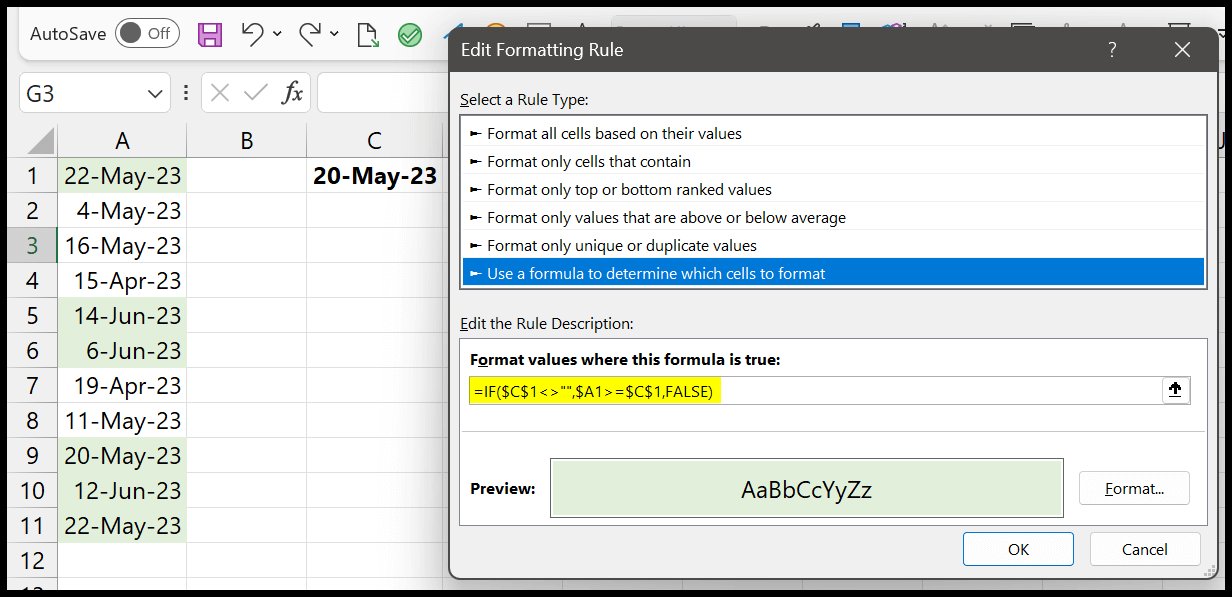
=IF($C$1<>"",$A1>=$C$1,FALSE)Dengan cara ini Anda bisa membuat aturan dinamis, dan mengubah tanggal di sel juga akan mengubah sel yang disorot.